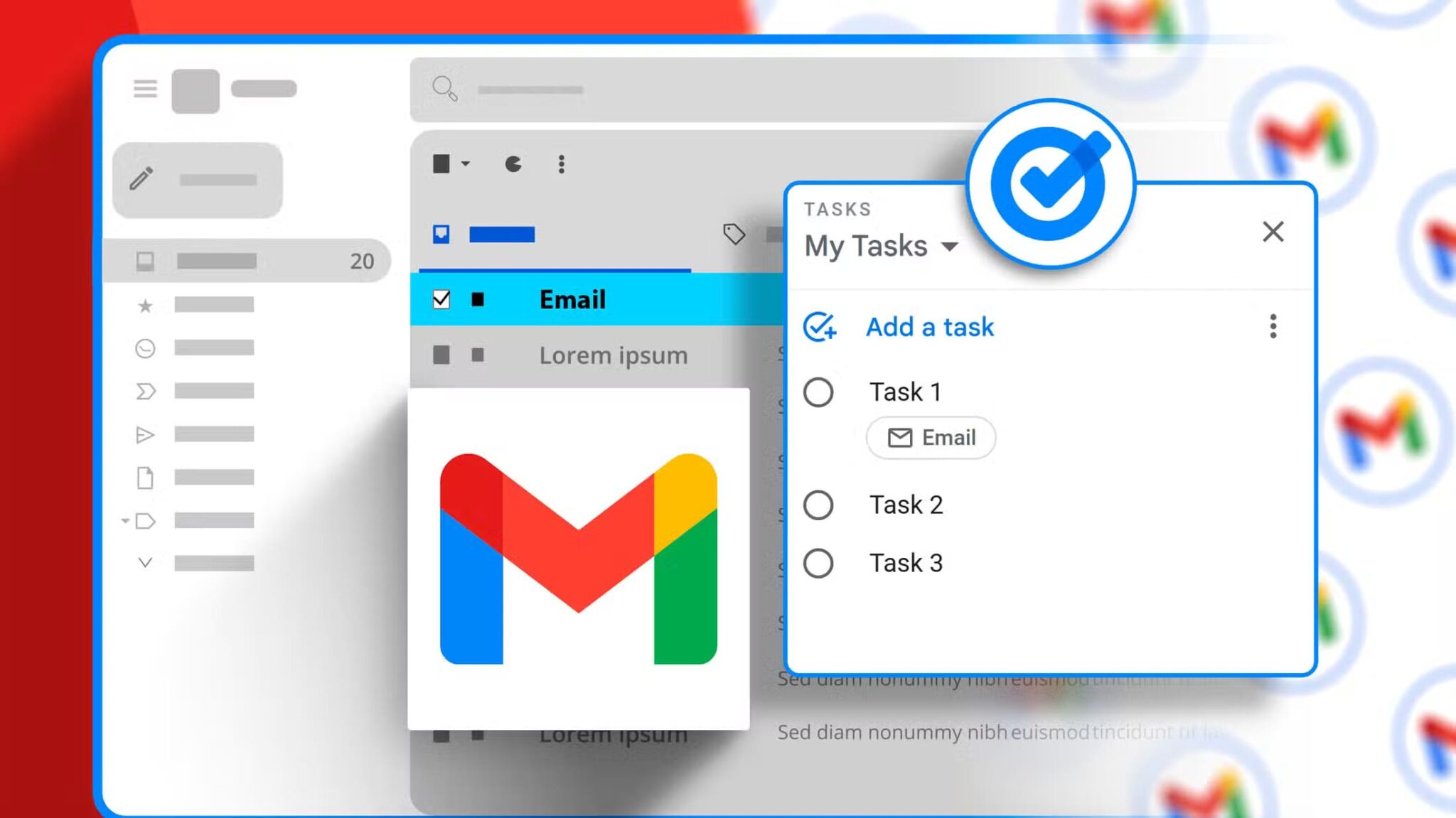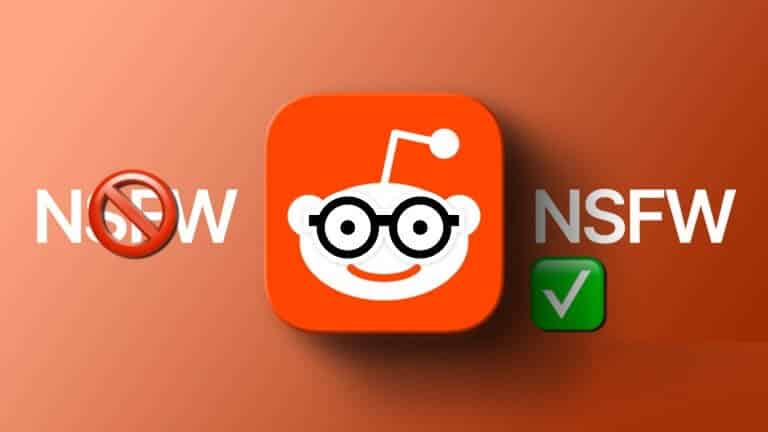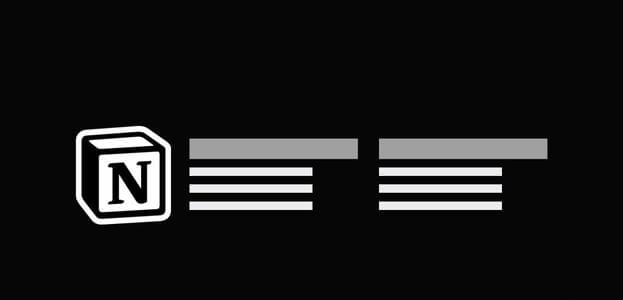В современном быстро меняющемся цифровом мире крайне важно быть в курсе последних новостей, трендов и обновлений. Но у кого есть время следить за сайтами и новостными источниками? Вот тут-то и приходит на помощь автоматизация. Это руководство покажет вам, как настроить RSS-ленту в Slack. Это позволит вам легко добавлять релевантный контент в ваши каналы Slack.

Добавление RSS-каналов в Slack создаёт централизованную информационную систему, которая транслирует актуальные отраслевые новости. Вместо того, чтобы переключаться между веб-сайтами и приложениями, вы можете отправлять все важные обновления непосредственно в свои каналы Slack.
Поняв это, давайте перейдем к тому, что вам нужно знать, прежде чем начать.
Что нужно знать перед добавлением RSS-каналов в SLACK
Прежде чем интегрировать RSS-каналы в рабочее пространство Slack, следует запомнить несколько основных вещей.
- Чтобы добавить RSS-канал в свой рабочий процесс Slack, вам понадобится URL-адрес RSS-канала, на который вы хотите подписаться. Убедитесь, что у вас есть правильный и актуальный URL-адрес канала, который вы хотите добавить.
- Для добавления интеграций или настройки ботов RSS-лент в вашем рабочем пространстве Slack могут потребоваться специальные разрешения. Если у вас возникнут какие-либо проблемы, обратитесь к администратору вашего рабочего пространства.
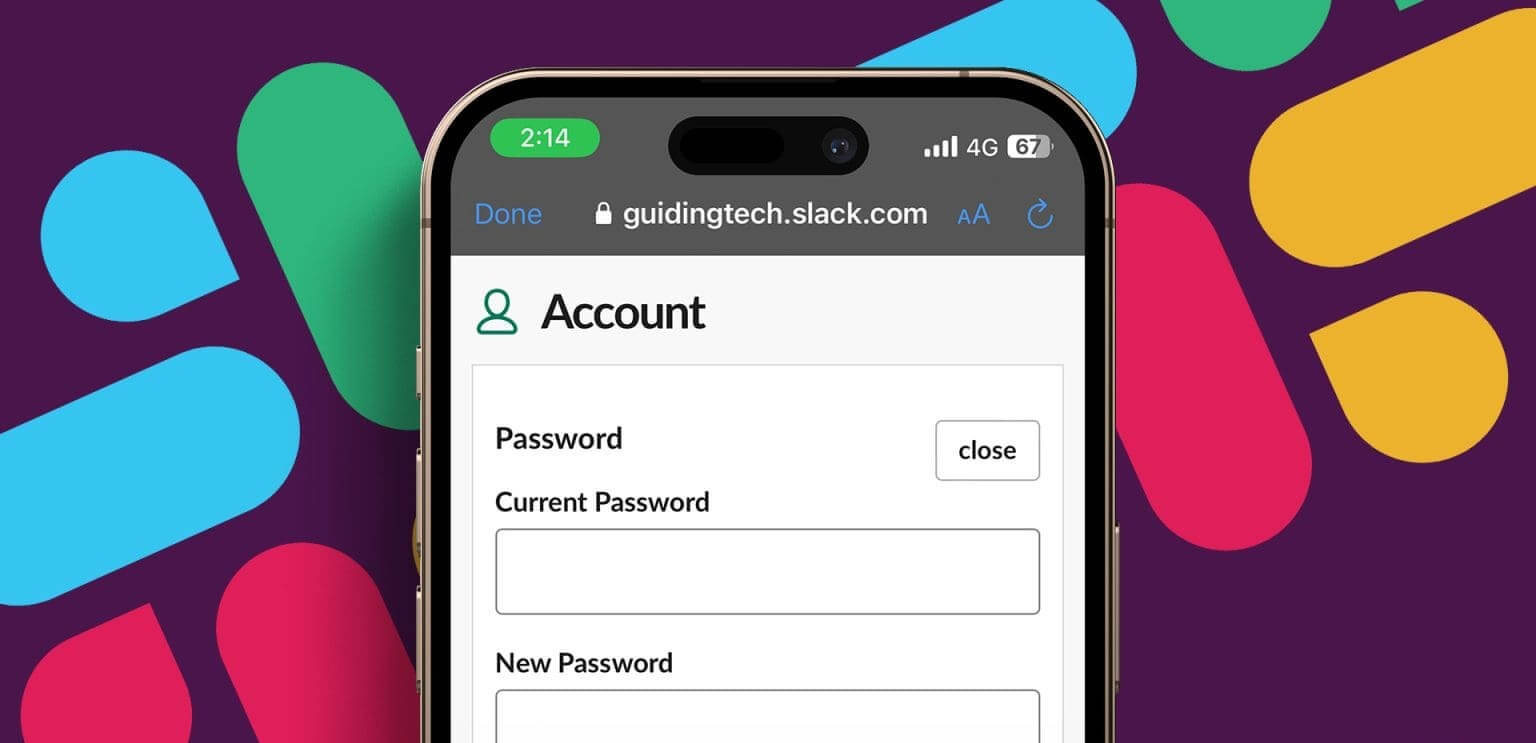
- Вы можете создать новый канал для своего RSS-канала или использовать существующий канал Slack для отображения обновлений.
- Рассмотрите возможность тестирования RSS-канала на частном канале, прежде чем добавлять его на публичный канал или в важное рабочее пространство.
Теперь давайте приступим к выполнению шагов по созданию RSS-канала в Slack.
Как добавить RSS-канал в канал Slack
Интеграция с RSS позволяет подписаться на URL-адрес ленты и получать обновления в Slack. Эта интеграция позволяет периодически загружать ленты и публиковать новые записи в канале. Выполните следующие действия.
Шаг 1: Запустить приложение Вялый Или откройте его в Интернете с помощью вашего любимого браузера на компьютере Windows или Mac.
Примечание: убедитесь, что вы вошли в рабочее пространство Slack, в которое хотите добавить RSS-канал.
Шаг 2: Перейти к Руководство по приложению Slack Используйте ссылку ниже и нажмите на Добавить в Slack.
Перейдите в каталог приложений Slack
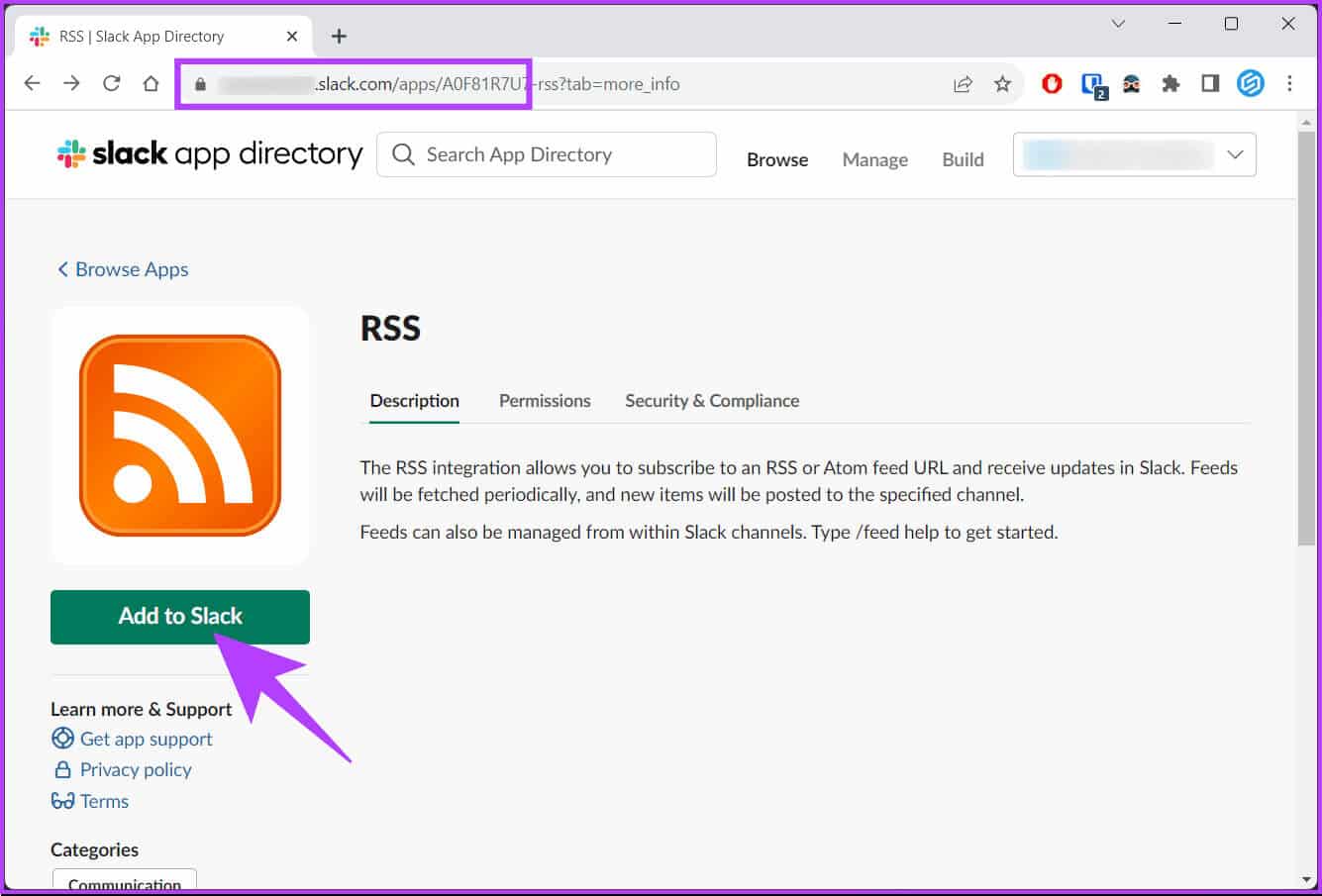
Шаг 3: На странице конфигурации нажмите Добавить интеграцию RSS.
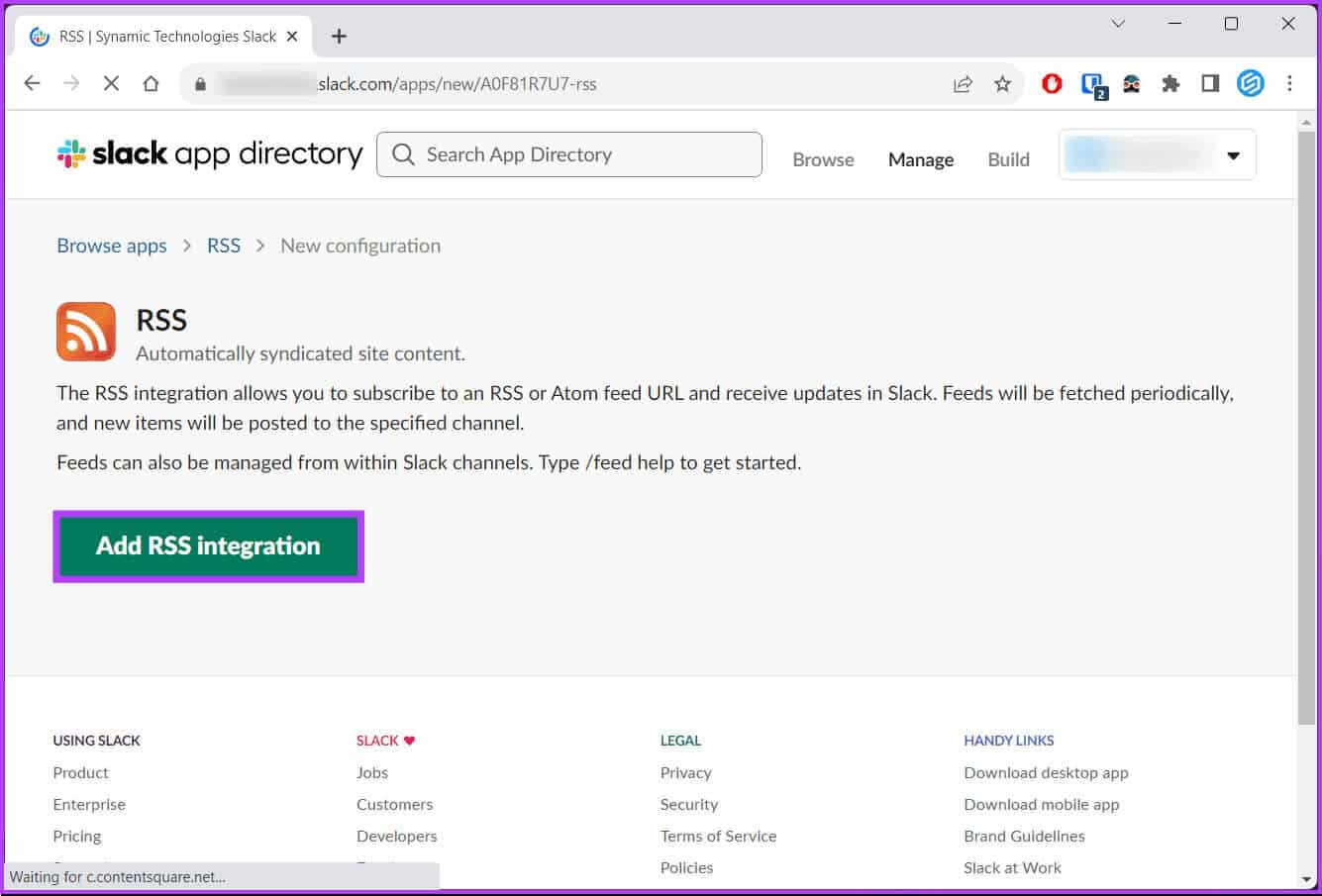
Подтвердите ссылку на RSS-канал
После проверки ссылки перейдите к следующим шагам.
Шаг 4: Вставьте ссылку на RSS-канал в текстовое поле рядом с URL-адресом канала в разделе. Добавьте резюме.
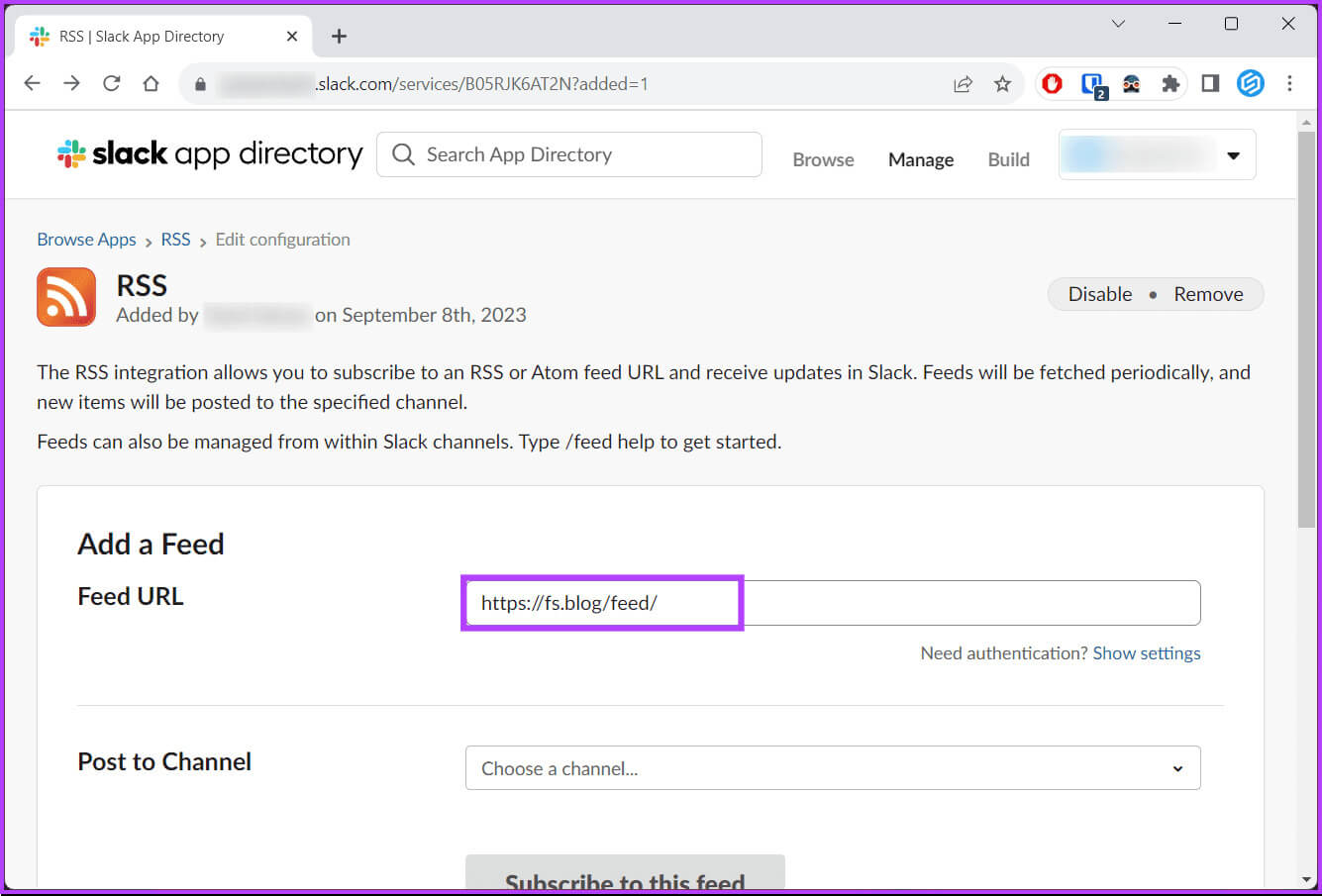
Шаг 5: В следующей части, т.е. «Опубликовать на канале»Нажмите на значок шеврона (стрелки) и выберите канал, на который вы хотите транслировать трансляцию.
Шаг 6: После того, как вы добавили все данные, нажмите зеленую кнопку. Подпишитесь на этот канал.
Примечание: если вы введёте URL-адрес веб-сайта или веб-страницы, вы увидите предупреждение: «Ошибка при загрузке RSS-канала». В этом случае убедитесь, что вы вводите правильный URL-адрес RSS-канала.
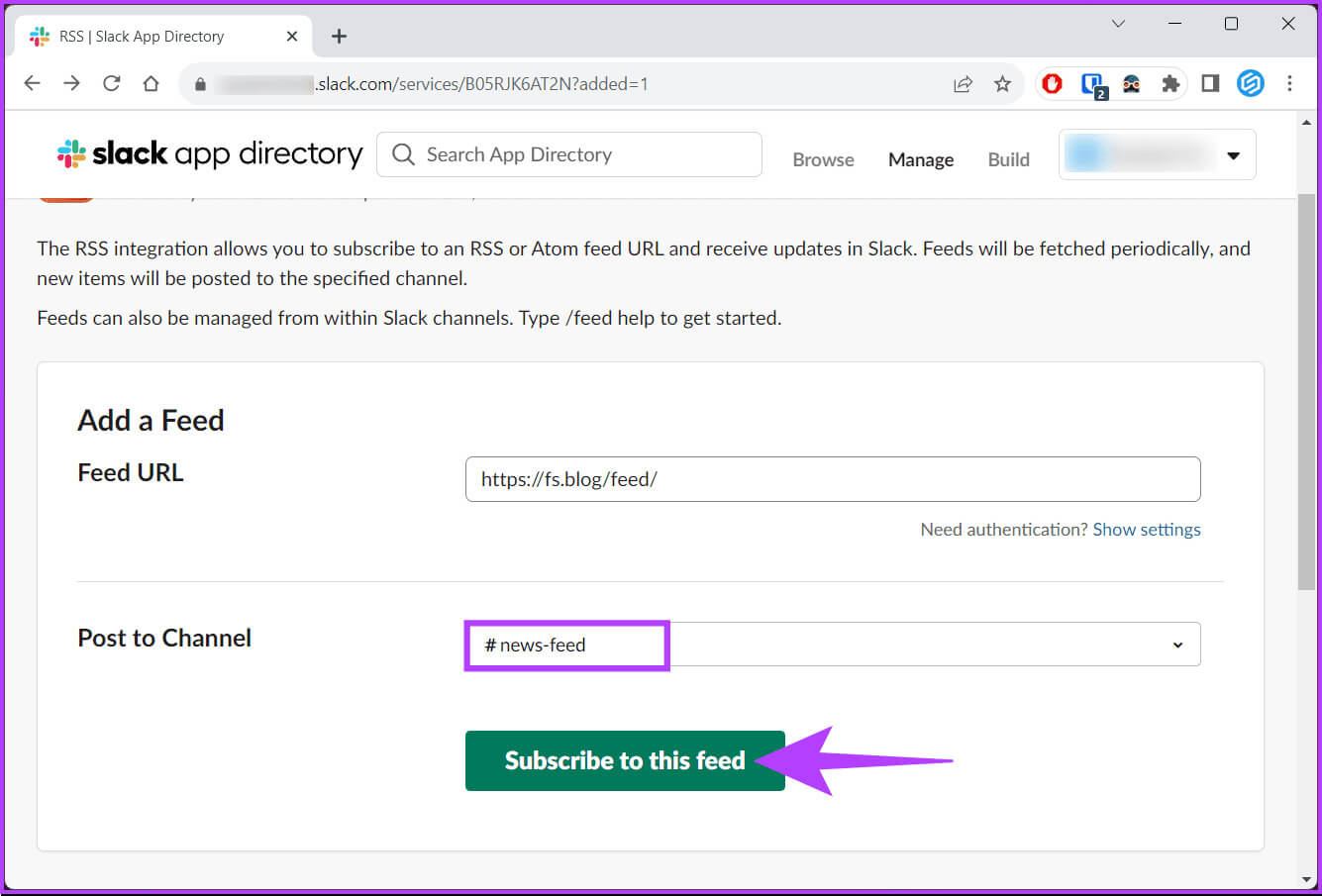
Как добавить больше каналов в SLACK
Если вы хотите подписаться на несколько каналов, есть два способа. Один из них — традиционный, когда вы переходите в Добавить резюме И подписка на сводку. Другой метод эффективнее и позволяет быстрее решать задачи. Мы рассмотрим оба варианта подробно.
Начнем с первого способа.
Метод 1: использование опции управления
Это один из самых распространённых способов добавления веб-канала. Действия одинаковы для веб-приложения и настольного приложения (Windows или Mac). Для примера мы используем настольное приложение Slack для Windows. Следуйте инструкциям.
Шаг 1: Запустить приложение Вялый Или откройте его в Интернете с помощью вашего любимого браузера.
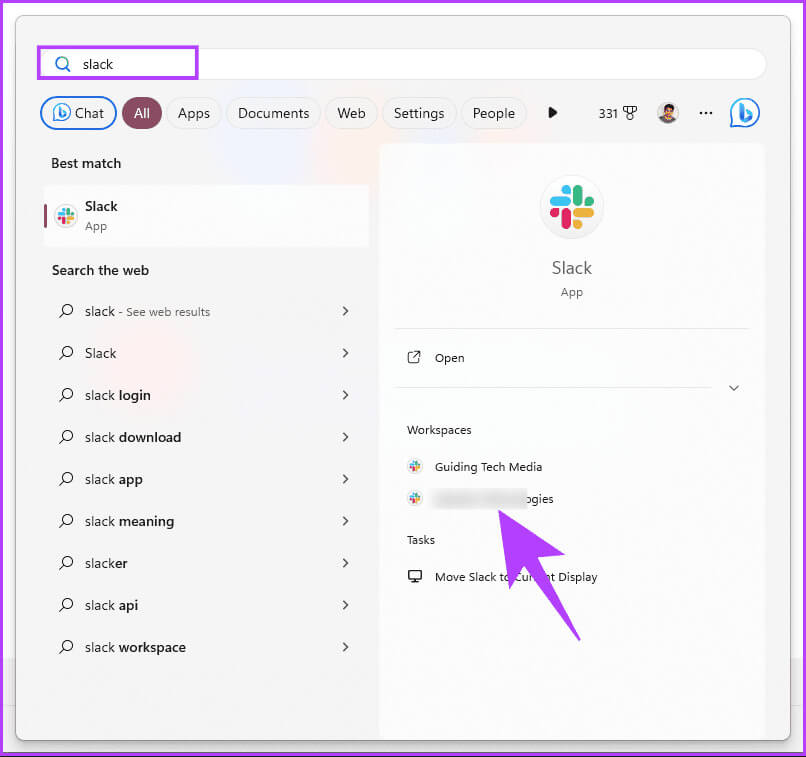
Шаг 2: Нажмите на значок шеврона. (стрелка) Рядом с пунктом «Приложения» в раскрывающемся меню выберите «Управление» и выберите Просматривайте приложения.
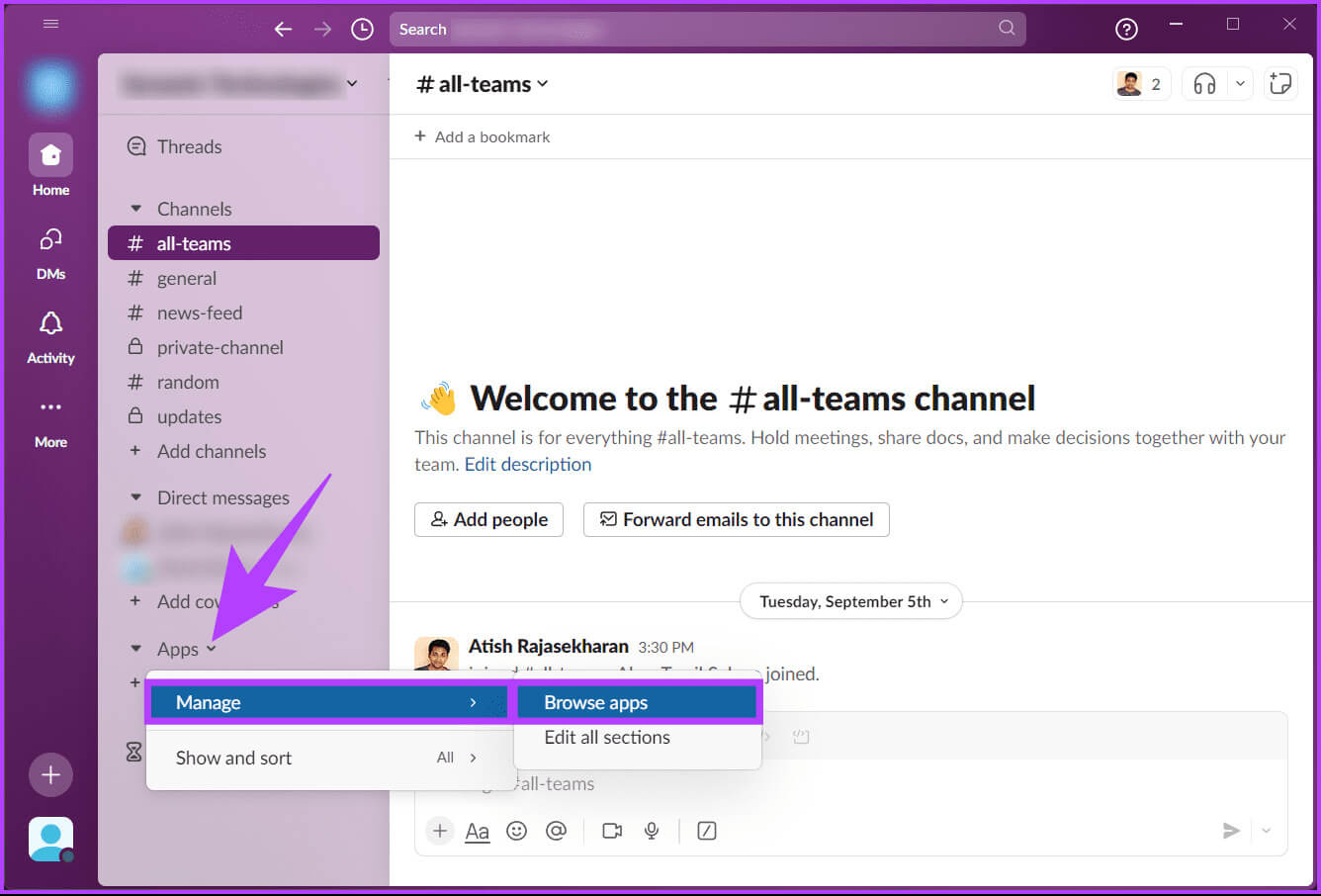
Вы будете перенаправлены к приложениям, интегрированным с вашим рабочим пространством Slack.
Шаг 3: Нажмите на RSS.
Примечание: если вы добавили несколько приложений в свое рабочее пространство Slack, вы также можете использовать строку поиска, чтобы быстро найти приложение RSS.
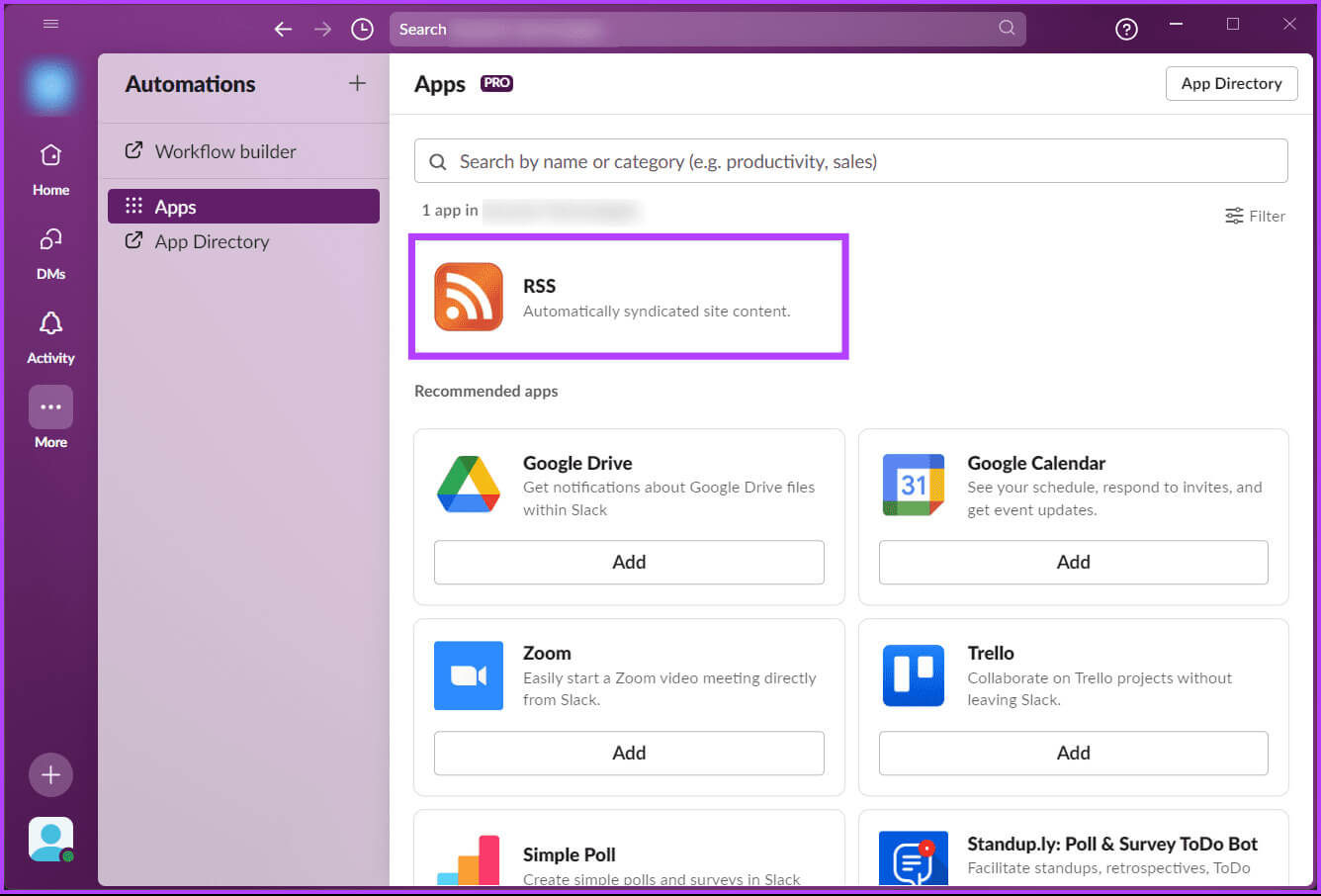
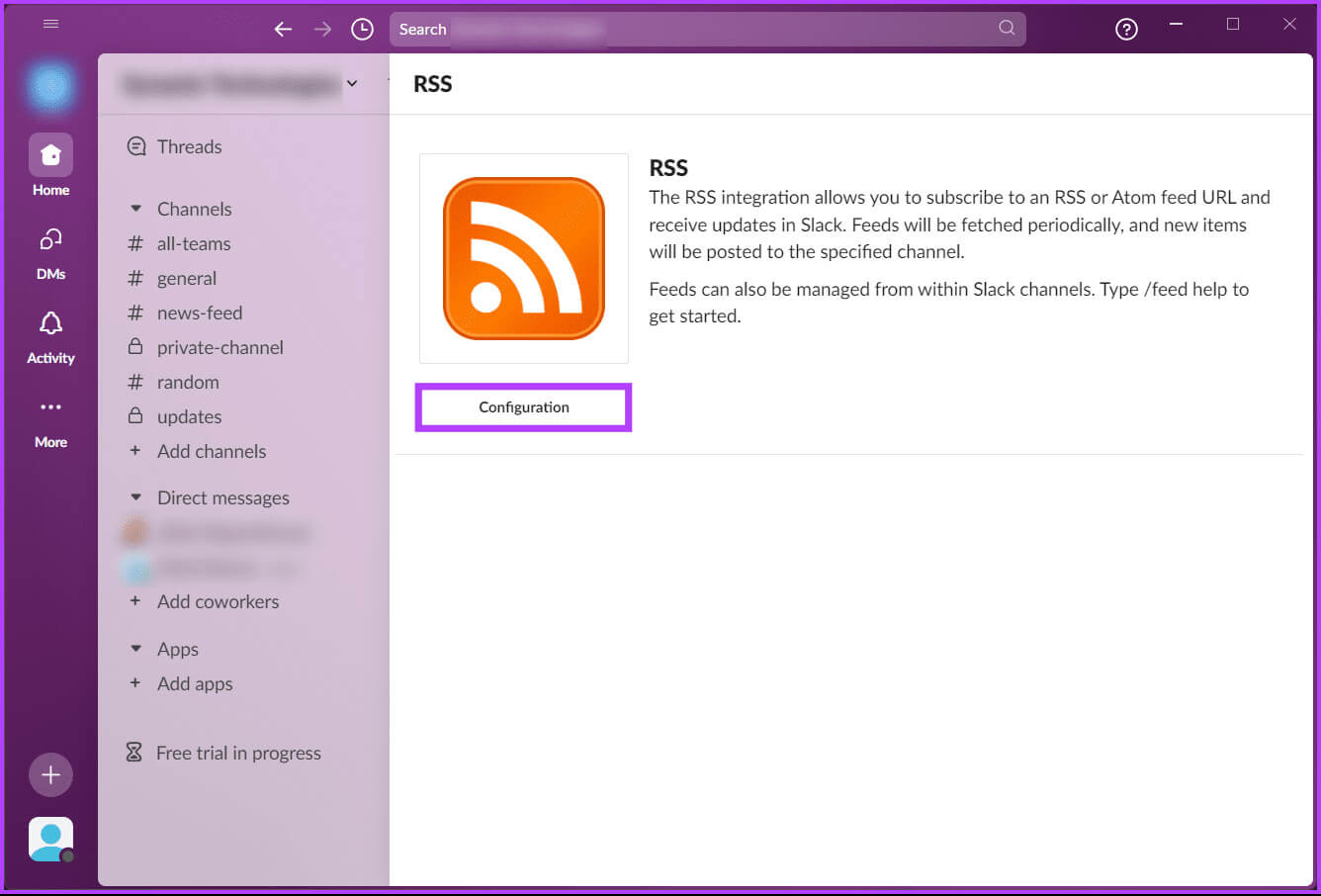
Вы будете выведены из приложения (веб-страницы) и перенаправлены на веб-страницу каталога приложения Slack (или на новую вкладку), с которой вы уже знакомы (если вы уже добавили канал).
Шаг 5: Теперь в разделе Добавить резюмеВведите URL-адрес канала, который хотите добавить, и выберите канал, на который хотите отправить этот канал. Нажмите Подпишитесь на этот канал.
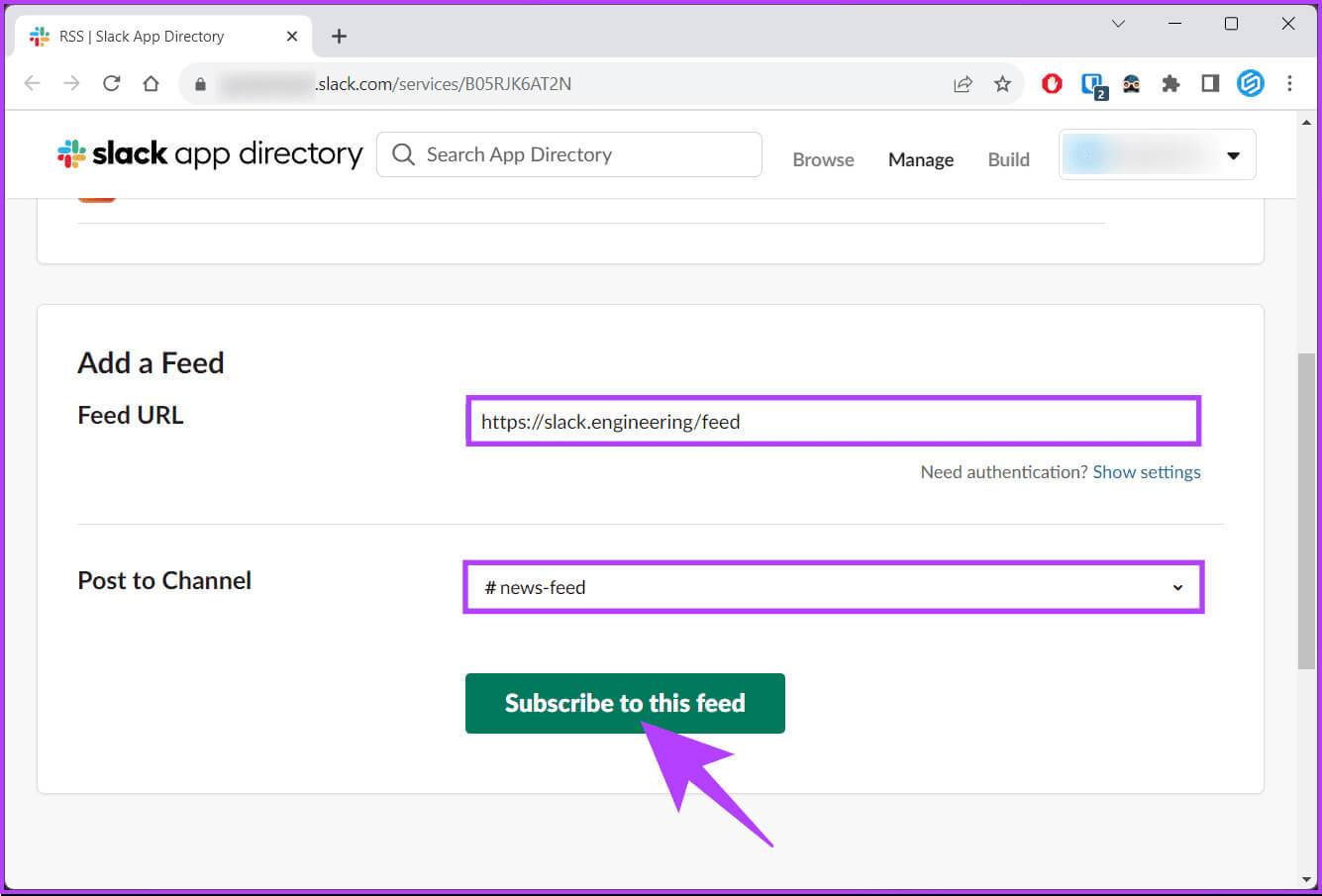
Второй метод: использование слэш-команд
Этот метод может показаться сложным, но на самом деле он довольно прост и удобен. Следуйте инструкциям ниже.
Шаг 1: Сначала скопируйте адрес ленты и откройте приложение. Вялый Или его официальный сайт.
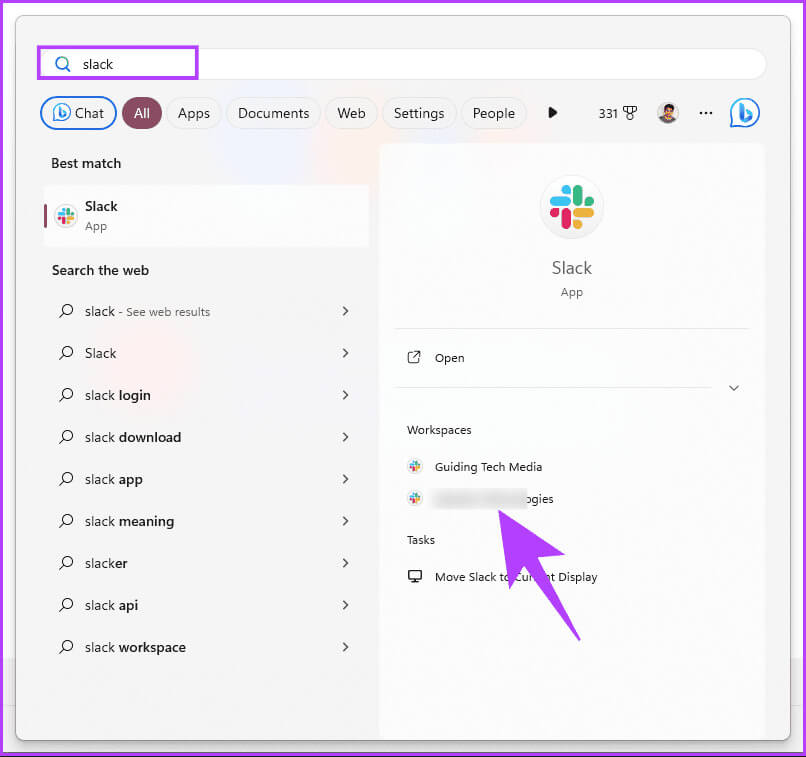
Шаг 2: Перейти к канал где вы хотите, чтобы отображалась лента.
Шаг 3: В текстовом поле введите текст ниже и нажмите Enter.
Примечание: вместо URL-адреса канала добавьте фактический URL-адрес канала, который вы хотите просмотреть.
/feed подписаться на канал URL
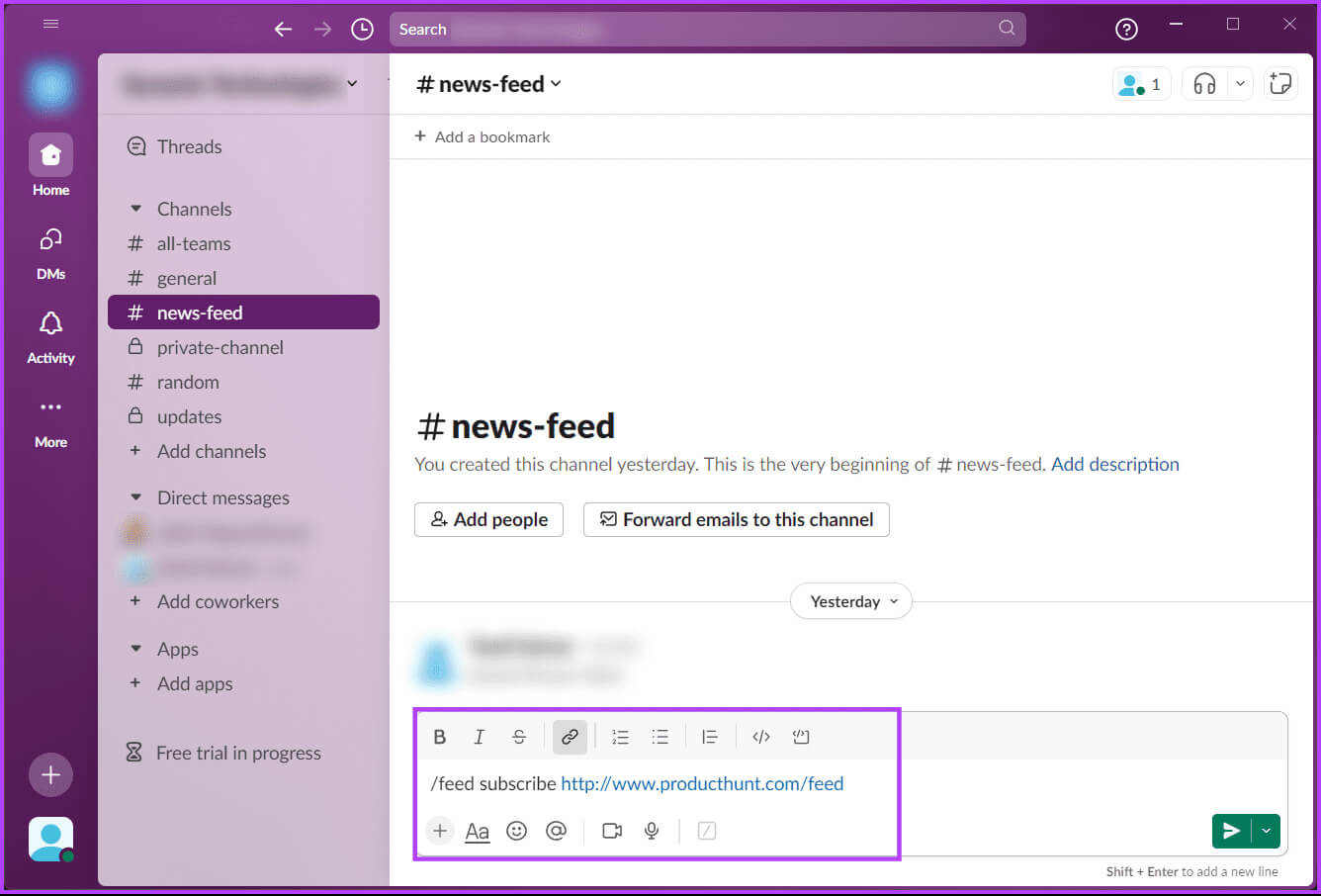
Теперь, когда вы знаете, как добавить канал, важно понять, как управлять или уменьшать частоту выхода RSS-канала, удалив канал из канала; читайте дальше.
Как управлять RSS-каналами
Существует несколько способов управления RSS-лентой. Начнём с команды «слэш», как описано выше.
Метод 1: использование слэш-команд
Во-первых, вам нужно знать, что существует три курсивные команды;
/feed list, /feed, /feed remove [номер ID]
Используя команды выше, мы сможем управлять нашим RSS-каналом. Следуйте инструкциям ниже.
Шаг 1: Запустить приложение Вялый Или откройте его в Интернете с помощью вашего любимого браузера на компьютере Windows или Mac.
Шаг 2: Для начала нам понадобится ваш уникальный идентификатор канала. Введите команду ниже, чтобы увидеть список каналов, на которые вы подписаны.
/список каналов
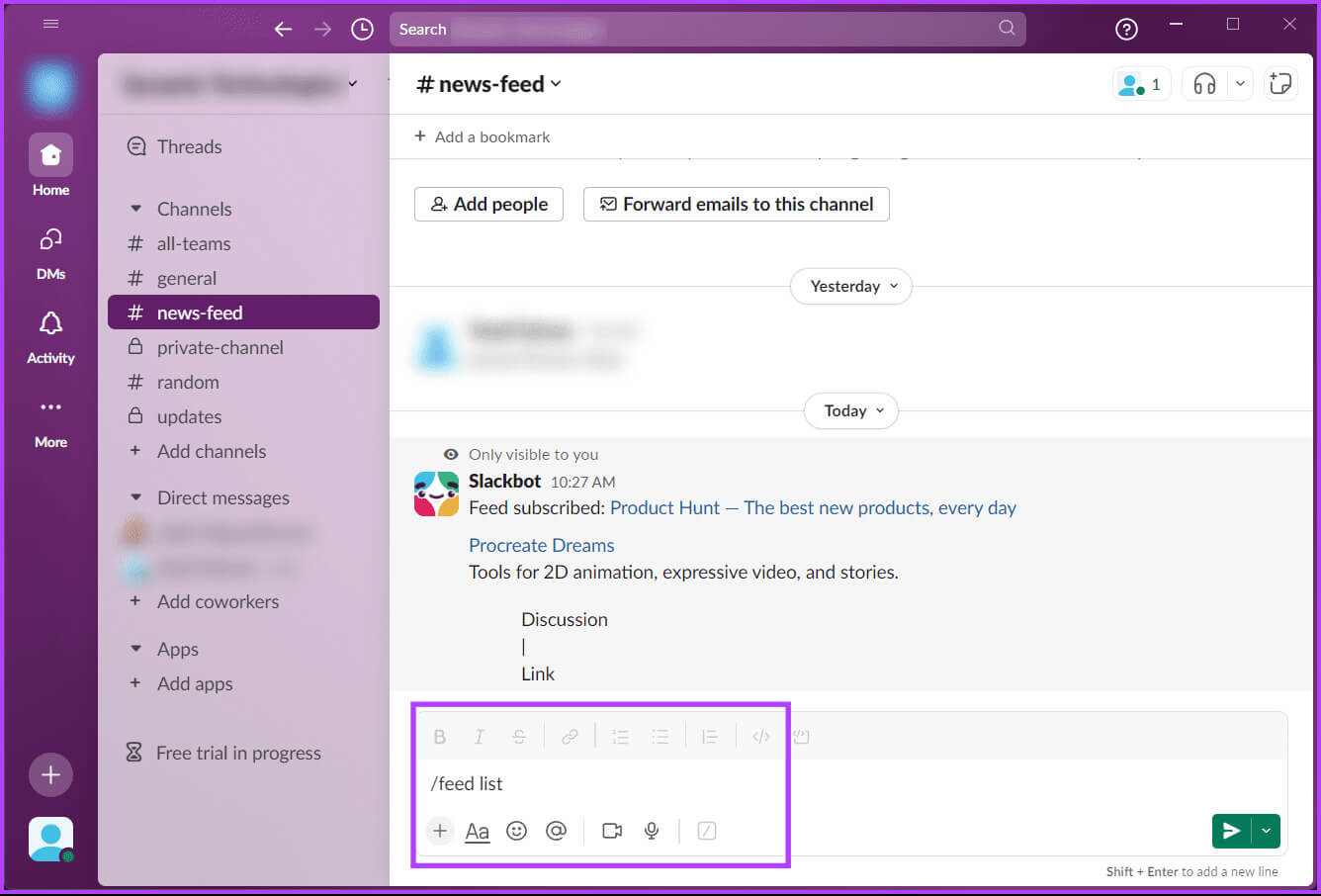
Примечание: замените [Номер идентификатора] на идентификатор, показанный на изображении ниже.
/feed удалить [номер ID]
Вот и всё. Канал с указанным идентификатором будет удалён из списка RSS-каналов, которые вы отслеживаете. Если этот метод слишком сложен, есть более простой способ добиться того же результата.
Способ 2: из каталога приложений Slack
Шаг 1: Перейти на страницу RSS В каталоге приложений вашего любимого браузера на Windows или Mac.
Вы увидите все каналы со всех каналов (кроме частных каналов, участником которых вы не являетесь)
Шаг 2: В ваших лентах нажмите X рядом с ней.
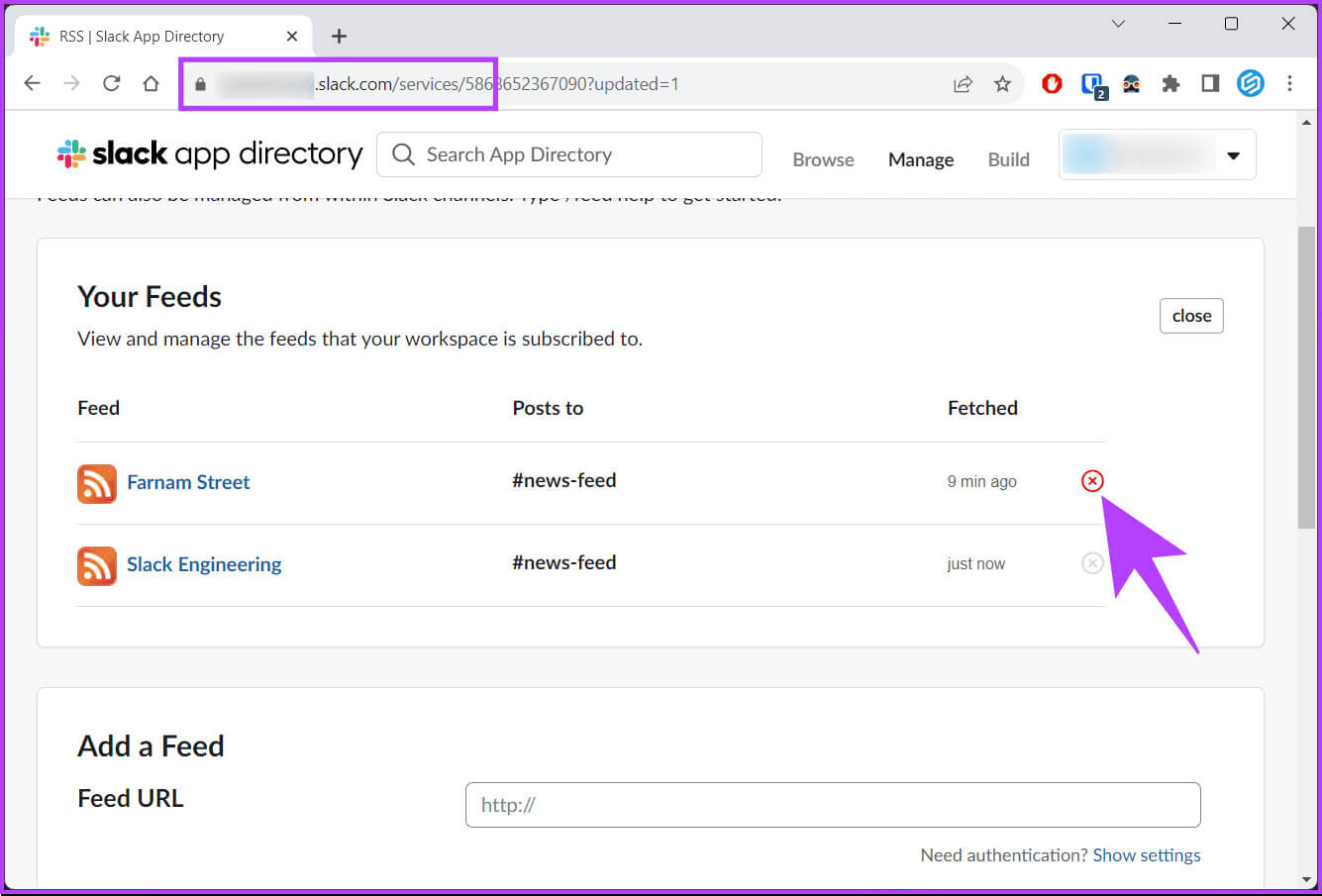
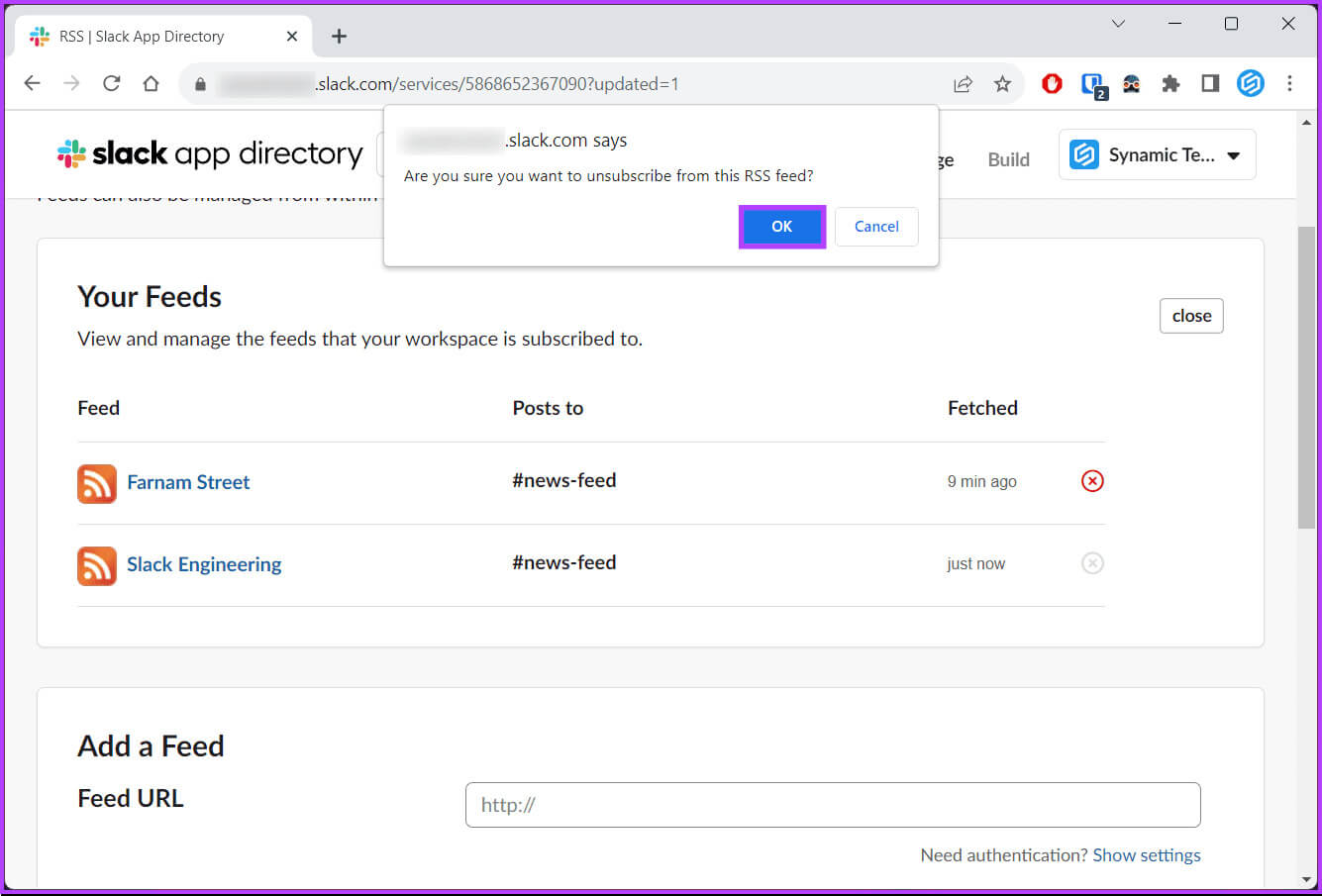
Общие вопросы:
В1. Какова частота RSS-каналов в Slack?
Ответ: В Slack нет фиксированного интервала обновления RSS-лент. Он зависит от источника ленты. Однако вы можете использовать команду /feed для управления лентами.
В2. Могу ли я настроить отображение обновлений RSS-канала в Slack?
Ответ: Обычно вы получаете название статьи, дату публикации, автора и ссылку на полную версию. Однако в Slack нельзя настроить обновления RSS-ленты.
В3. Существуют ли какие-либо ограничения на использование RSS-каналов в Slack?
Ответ: Да, самое важное ограничение, с которым вы ничего не можете поделать, заключается в том, что не все веб-сайты предлагают RSS-каналы, поэтому вы не сможете следить за всеми источниками, которые захотите.
Будьте в курсе событий
Теперь, когда вы знаете, как настроить RSS-ленту в Slack, вы всегда сможете быть в курсе последних новостей и обновлений, не выходя из Slack. Так чего же вы ждете? Добавьте свою любимую новостную ленту в Slack. Вам также может быть интересно почитать Как удалить канал Slack.